Растровое изображение по сравнению с 2D и 3D
Растровый файл содержит 2D-изображение, сохраняя значение цвета для каждого пикселя на экране. Таким образом, строка сохраняется, как серия черных пикселей на белом фоне. Это в отличие от векторного файла, где строка сохраняется с использованием обоих координат, как начальной точки, так и конечной точки линии. Так как можно использовать различные цвета, то в растровых изображениях возможны сложные снимки. Например, цифровые фотографии хранятся в растровых файлах.
Растровый файл представляет собой 2D-файл: пиксель имеет только X-координату и Y- координату, плюс, конечно, цвет. DeskProto конвертирует этот 2D-файл в 3D геометрию, переведя цвет в Z-значение, и в результате получив информацию XYZ для каждого пикселя. Результатом является 3D-рельеф. Это называется Gray scale to Z-height conversion (шкалой серого, для преобразования в высоты по Z) или Bitmap to Relief conversion (преобразование растровой карты в рельеф). Диапазон цветов между черным и белым, определяет крайние значения Z, которые будут использоваться. Цветные изображения автоматически преобразуются в черно-белые (формула преобразования: Серый - значение = 0.30 * красный + 0.59 * зеленый + 0.11 * синий). Крайние значения Z (для чистого черного и чистого белого) можно установить в диалоговом окне Bitmap Settings (Настройки растровой карты). Внутренне DeskProto преобразует растровое изображение в Z-grid (Z-сетку), которая может использоваться для расчетов траектории.
Это яляется исключением из основного метода DeskProto при работе с 3D Geometry (3D- геометрией), когда геометрия создается с помощью программы CAD или 3D-сканера, а затем импортируется в DeskProto. Растровая геометрия отличается от созданной в DeskProto. Параметры траектории для растровых изображений примерно такие же, как и для стандартной 3D операции.
Этот подход также отличается от 2D-операции, поскольку как данные, так и траектории инструмента находятся в 2D.
Проект DeskProto содержит (ссылку на) один файл 3D-геометрии, который используется для всех деталей и всех операций в проекте. Напротив, ссылка на файл растрового изображения установлен на уровне операции, поэтому несколько растровых изображений могут использоваться в одном и том же проекте.
Для поддержки обработки растровых изображений была добавлена специальная Bitmap Operation (растровая операция). Деталь может содержать 3D Operations (трехмерные операции), 2D Operations (двухмерные операции) и/или Bitmap Operations (операции с растровым изображением): каждая трехмерная операция с использованием проективной геометрии, каждая 2D-операция с использованием собственного 2D-файла и каждая операция на основе растра с использованием собственного растрового файла.
Поэтому, чтобы использовать обработку по растровому изображению, вам нужно будет сначала добавить операцию с растровым изображением.
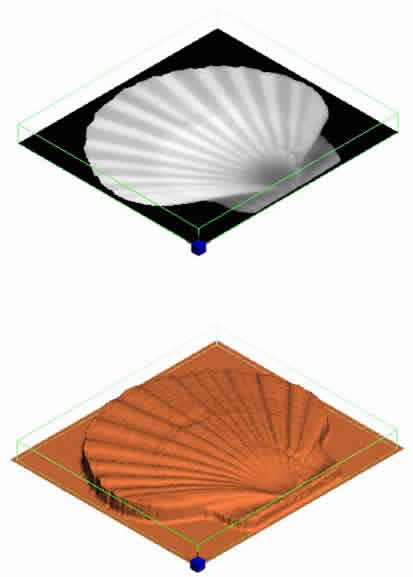
На двух рисунках выше показано исходное растровое изображение оболочки слева и правильная симуляция результирующего 3D-рельефа. Минимальное значение Z было присвоено черному цвету, а максимум Z присвоен белому. DeskProto не отображает результирующую Растровую геометрию, вы можете видеть ее только путем отображения Z- grid (Z-сетки), Toolpaths (траекторий инструмента) или Simulation (моделирования).
Важно знать, что для больших растровых изображений DeskProto отображает упрощенную версию (256x256 пикселей) растрового изображения, в порядке ускорения графики. Фактические расчеты траектории будут, тем не менее, выполнены с помощью исходных растровых данных.
Как загрузить файл растрового изображения
После создания операции с растровым изображением вы можете загрузить файл растрового изображения в Bitmap Operation Parameters (Параметры растрового изображения) с помощью кнопки [Browse…] (Обзор ...) для стандартного в Windows диалога File-Open.
Вы также можете загрузить растровый файл в Bitmap wizard (Мастере растрового изображения).
Типы файлов растровых изображений
DeskProto поддерживает четыре самых популярных типа растровых файлов:
BMP Формат файла, определенный Microsoft для файлов BitMaP. Не очень эффективен (большие файлы), широко принят.
GIF Формат графического обмена (Graphic Interchange Format)
является эффективным форматом без потери данных, хотя возможны только 256 цветов.
JPG или JPEG формат файла, определенный ISO (International Standards Organisation) Joint Photographic Experts Group (Совместная группа экспертов по фотографиям). Возможны различные уровни сжатия,
что приводит к некоторой потере информации.
PNG Portable Network Graphics - лучший формат растрового изображения: со сжатием, без потерь данных, не запатентован (подобно, GIF). Предназначенный для использования в Интернете.
TIFF Tagged Image File Format, первоначально создан Aldus, поскольку 2009 контролируется Adobe. Файлы TIFF имеют тенденцию быть очень большими.
Как преобразовать данные Bitmap File
Геометрия растрового изображения будет создана из файла растрового изображения в координатах станка, поэтому относительно нулевой точки детали, используемой на станке. Итак, частичные преобразования и переносы не влияют на геометрию растрового изображения. По умолчанию позиционироваться XY растрового изображения будет с левого нижнего угла в точке (0,0), Z-позиции, как указано в Bitmap settings (настройках растрового изображения).
В этих же настройках растра определяется размер XY и перенос для X и Y можно указать в случае необходимости. С помощью кнопки apply (применить) и на графическом экране вы можете легко позиционировать геометрию растрового изображения как необходимо, используя поэтапный подход.
В качестве альтернативы для вашего удобства доступен Align dialog (диалог «Выравнивание).
Различный тип преобразования, который позволяет преобразовать значения Z, проецируя данные 2D контура на 3D-геометрию, предлагается на странице вкладки Bitmap Z Tab page,.
Сеточные осложнения
В растровой операции DeskProto используются две сетки: растровое изображение представляет собой сетку и для вычисления траектории инструмента используется Z-grid (Z- сетка). И объединение двух сеток, которые не равномерно распределены, может привести к пульсации результирующего рельефа, вызванного эффектом Муара.
Растровая сетка представляет собой сетку пикселей, размер каждой ячейки сетки задан в мм,
установливается в Bitmap Settings (настройках растрового изображения).
Z-сетка представляет собой прямоугольную сетку позиций XY с вычисленным значением Z для каждой позиции, размер каждой ячейки сетки в мм задается параметром Precision (Точность).
Z-сетка будет заполнена Z-значениями, рассчитанными в растровой сетке.
Когда размеры этих ячеек сетки не равны, это преобразование не может их сделать одна к одной. Так, например, когда большинство ячеек Z-сетки заполняются из одной растровой ячейка каждая, то скажйт, что каждые 10 ячеек одной будут заполнены из растровых ячеек другой. И это может вызвать видимую пульсацию в рельефе.
Чтобы предотвратить такие проблемы Муара, вы можете выбрать размер пикселя, который зависит от точности. Это можно осуществить, используя одну из двух опций “Calculate from precision...” (Рассчитать исходя из точности ...). Поля редактирования для режима Custom будут показать результирующий размер рельефа. Обратите внимание, что когда вы позже меняете точность, то это автоматически также изменит и размер результирующего рельефа.
Просмотр данных файла Bitmap (растрового изображения)
Вы можете увидеть образ растрового изображения на графическом экране. Обратите внимание, что цвет изображения показан черно-белым. Если вы не видите изображения, пожалуйста, проверьте:
- содержит ли операция с растровым изображением (ссылку на) файл растрового изображения;
- операции с растровым изображением видима (visible);
- имеется ли в Subjects dialog (диалоговом окне «Предметы») запись “Bitmaps” (Растровые изображения).

 gravbiz@mail.ru
gravbiz@mail.ru 


 Робот для сварки 2550
Робот для сварки 2550












